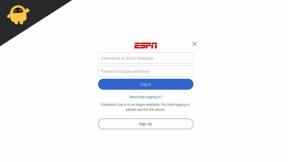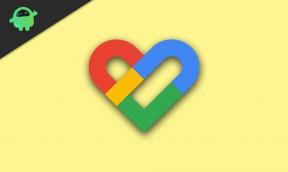कैसे ड्यूटी आधुनिक युद्ध देव त्रुटि 6328 की कॉल को ठीक करने के लिए
खेल / / August 05, 2021
सबसे नया ड्यूटी वारजोन की कॉल (मॉडर्न वारफेयर का हिस्सा) अपडेट बहुत सारे बग और मुद्दों के साथ आता है। अधिकतर, विंडोज पीसी गेमर्स क्रैश या ग्राफिकल मुद्दों और हाइलाइट किए गए मुद्दों में से एक का सामना कर रहे हैं ड्यूटी आधुनिक युद्ध देव त्रुटि की कॉल 6328. अब, यदि आप भी इसी तरह के मुद्दे का सामना कर रहे हैं, तो यहां हमने कुछ समस्या निवारण मार्गदर्शिकाओं का पालन करने के लिए नीचे साझा किया है।
यह देव त्रुटि 6328 ज्यादातर तब होती है जब खिलाड़ी खेल शुरू करने की कोशिश कर रहे होते हैं या प्रतीक्षा में रहते हैं मल्टीप्लेयर लॉबी. अब, यदि आप इस समस्या को ठीक करना चाहते हैं, तो आपको सिस्टम या वाई-फाई राउटर (यदि कोई हो) को पुनरारंभ करना होगा। इसके अतिरिक्त, आप Battle.net के ProgramData नामक पीसी फ़ोल्डर पर गेम प्लेटफ़ॉर्म को खाली करने का प्रयास कर सकते हैं। इस बीच, यदि आप का उपयोग कर रहे हैं एनवीडिया ग्राफिक्स फिर नवीनतम स्टूडियो ड्राइवर को भी स्थापित करने का प्रयास करें। जबकि यदि आप एक मल्टीप्लेयर गेम में शामिल होना चाहते हैं, तो गेम को वीएसक्यूएन के साथ बॉर्डरलेस मोड में चलाने का प्रयास करें।
पैच 1.07 में देव त्रुटि 6328
COD मॉडर्न वारफेयर गेम में ड्राइवरों को अपग्रेड / डाउनग्रेड करने, पुनः आरंभ करने जैसे कुछ संभावित सुधारों की कोशिश करने के बाद भी हल नहीं हुआ है shader स्थापना, संभव न्यूनतम सेटिंग्स, खेल फ़ाइलों की पुष्टि, -d3d11, सामान्य उपयोग के लिए CPU उपयोग सेट करें, सहेजे गए अभियान फ़ाइल को हटा रहा है, आदि। जबकि एक और Redditor ने उल्लेख किया है कि भाषा को इन-गेम सेटिंग्स बदलने से समस्या ठीक हो सकती है। इसलिए, यदि आपके लिए कुछ भी काम नहीं करता है, तो नीचे दिए गए कुछ और संभावित सुधारों का पालन करना सुनिश्चित करें।
विषय - सूची
-
1 कैसे ड्यूटी आधुनिक युद्ध देव त्रुटि 6328 की कॉल को ठीक करने के लिए
- 1.1 1. व्यवस्थापक के रूप में चलाओ
- 1.2 2. कंप्यूटर और राउटर को पुनरारंभ करें
- 1.3 3. मूल सेवाएँ अक्षम करें
- 1.4 4. आधुनिक युद्ध देव त्रुटि 6328 को ठीक करने के लिए एनवीडिया स्टूडियो ड्राइवर स्थापित करें
- 1.5 5. VSync का उपयोग करके फुलस्क्रीन बॉर्डरलेस का उपयोग करें
- 1.6 6. वारज़ोन गेम सेटिंग्स बदलें
- 1.7 7. Battle.net के स्पष्ट कैश
- 1.8 8. GPU ड्राइवर्स को अपडेट करें
- 1.9 9. Microsoft .NET फ्रेमवर्क पुनर्स्थापित करें
- 1.10 10. खेल को पुनर्स्थापित करें
कैसे ड्यूटी आधुनिक युद्ध देव त्रुटि 6328 की कॉल को ठीक करने के लिए
अब, और अधिक समय बर्बाद किए बिना, नीचे दिए चरणों में कूदें, आपको देव त्रुटि 6328 को ठीक करने के लिए अनुसरण करना होगा। हम उम्मीद कर सकते हैं कि तरीकों में से एक निश्चित रूप से आपके मुद्दे को ठीक करेगा।
1. व्यवस्थापक के रूप में चलाओ
सबसे पहले, आपको गेम को एक व्यवस्थापक के रूप में चलाना चाहिए क्योंकि पूर्ण गेम फ़ाइलों को उपयोगकर्ता खाता नियंत्रण (यूएसी) के साथ ठीक से एक्सेस किया जा सकता है।
- Battle.net क्लाइंट पर राइट-क्लिक करें> गुण चुनें।
- संगतता टैब पर क्लिक करें।
- सभी उपयोगकर्ताओं के लिए बदलें सेटिंग्स पर क्लिक करें।
- बॉक्स की जाँच करें ge इस कार्यक्रम को विशेषाधिकार स्तर के तहत व्यवस्थापक के रूप में चलाएं।
- परिवर्तनों को लागू करें और अब खेल को चलाएं।
2. कंप्यूटर और राउटर को पुनरारंभ करें

यदि आप देव त्रुटि 6328 समस्या का सामना कर रहे हैं, तो आप अपने कंप्यूटर और वाई-फाई राउटर को फिर से शुरू करने जैसे एक अस्थायी सुधार की कोशिश कर सकते हैं। राउटर को बंद करना सुनिश्चित करें और 30 सेकंड या अधिक समय तक प्रतीक्षा करें। यदि किसी मामले में, कोई सिस्टम गड़बड़ है या इंटरनेट कनेक्टिविटी से संबंधित समस्या दिखाई देती है, तो रिबूट विधि इसे ठीक से तय करेगी। यह भी उल्लेखनीय है कि राउटर को रिबूट करने से DNS को फ्लश किया जा सकता है और अस्थायी डेटा को साफ कर सकता है जो त्रुटि को ठीक करना चाहिए।
एक बार जब आप वाई-फाई राउटर / मॉडेम और अपने पीसी दोनों को फिर से शुरू करते हैं, सीओडी मॉडर्न वारफेयर गेम को फिर से चलाएं और जांचें कि क्या समस्या ठीक हो गई है या नहीं। यदि हल नहीं है, तो अगली विधि का पालन करें।
3. मूल सेवाएँ अक्षम करें

कभी - कभी ईए गेम लॉन्चर (उत्पत्ति) त्रुटि गेम क्रैश का कारण भी बन सकता है। अधिकांश उपयोगकर्ताओं ने बताया है कि गेम को ओरिजिन से लॉन्च करने का प्रयास करते समय वे देव त्रुटि 6328 मुद्दों का सामना कर रहे हैं। इस विशेष समस्या को ठीक करने के लिए कंप्यूटर पर दो ओरिजिनल बैकग्राउंड सर्विसेज को डिसेबल और रीस्टार्ट किया जा सकता है।
ऐसा करने के लिए, नीचे दिए गए चरणों का पालन करें:
- दबाएँ विंडोज कुंजी + आर बटन> ए संवाद बॉक्स चलाएँ दिखाई देगा।
- अब, टाइप करें msconfig और मारा दर्ज.
- में प्रणाली विन्यास स्क्रीन, पर क्लिक करें सेवाएं टैब।
- पर क्लिक करें सभी माइक्रोसॉफ्ट सेवाओं को छिपाएँ > अब, आप केवल तृतीय-पक्ष सेवाएँ देखेंगे।
- पर क्लिक करें उत्पादक कॉलम> सूची को नीचे स्क्रॉल करें और अनचेक करें मूल ग्राहक सेवाएँ तथा मूल वेब हेल्पर सेवा.
- फिर पर क्लिक करें लागू परिवर्तनों को बचाने के लिए।
- इसके बाद, अपने कंप्यूटर को पुनरारंभ करें और कॉल ऑफ़ ड्यूटी मॉडर्न वारफेयर गेम लॉन्च करें।
यदि समस्या अभी भी बनी हुई है, तो अगली विधि का पालन करें।
4. आधुनिक युद्ध देव त्रुटि 6328 को ठीक करने के लिए एनवीडिया स्टूडियो ड्राइवर स्थापित करें
यदि आप अपने साथ समस्याओं का सामना कर रहे हैं एनवीडिया ग्राफिक्स तब आपको Nvidia Studio ड्राइवर को इनस्टॉल करना चाहिए Geforce अनुभव अनुप्रयोग। क्योंकि कुछ समय के लिए नियमित गेम-रेडी ग्राफिक्स ड्राइवर काम नहीं कर सकता है।
- को खोलो GForce अनुभव पृष्ठ अपने पीसी पर वेब ब्राउज़र से और ऐप डाउनलोड करें।
- इंस्टॉलेशन प्रक्रिया को पूरा करने के लिए ऑन-स्क्रीन निर्देशों को खोलने और उनका पालन करने के लिए एक व्यवस्थापक के रूप में ऐप पर डबल-क्लिक करें।
- में GForce अनुभव इंटरफ़ेस, अपने खाते के साथ साइन इन करें।
- एक बार साइन इन करने के बाद, पर क्लिक करें ड्राइवर.
- फिर पर क्लिक करें 3-डॉट मेनू आइकन (लड़ाई मेनू)।
- अब, चुनें ड्राइवर की प्राथमिकता सेवा स्टूडियो ड्राइवर.
- पर क्लिक करें डाउनलोड डाउनलोडिंग प्रक्रिया शुरू करने के लिए बटन।
- पूर्ण डाउनलोड के लिए प्रतीक्षा करें और क्लिक करें तीव्रगामी स्थापना. ठीक से स्थापित करने के लिए ऑन-स्क्रीन संकेतों का पालन करें।
अब, अपने कंप्यूटर को पुनरारंभ करें और जांचें कि क्या समस्या ठीक हो गई है या नहीं।
5. VSync का उपयोग करके फुलस्क्रीन बॉर्डरलेस का उपयोग करें
कुछ खिलाड़ियों ने पहले ही गेम को चलाकर देव एरर 6328 जारी कर दिया है सीमा रहित मोड 60Hz में VSync का उपयोग करना। यदि आपको मल्टीप्लेयर गेम मोड में यह त्रुटि हो रही है, तो आप नीचे दिए चरणों का पालन कर सकते हैं।
- कॉड मॉडर्न वारफेयर गेम लॉन्च करें और तब तक प्रतीक्षा करें जब तक आप मेनू स्क्रीन पर न पहुंच जाएं।
- अब, इंटरफ़ेस में, पर क्लिक करें समायोजन और का चयन करें ग्राफिक्स टैब।
- फिर विस्तार करें प्रदर्शन प्रणाली ड्रॉप-डाउन मेनू और चयन करें फुलस्क्रीन बॉर्डरलेस.
- सक्षम करें हर फ्रेम सिंक (वी-सिंक).
- को चुनिए उन्नत मेनू सेट करने के लिए 60Hz बनाम Vsync आवृत्ति.
- अगला, आपको संशोधनों को बचाने की आवश्यकता होगी।
- फिर यह जांचने के लिए मल्टीप्लेयर गेम मोड लॉन्च करें कि क्या देव त्रुटि 6328 अभी भी दिखाई दे रही है या नहीं।
फिर भी, समस्या हल नहीं हुई है? आप अगली विधि का अनुसरण कर सकते हैं।
6. वारज़ोन गेम सेटिंग्स बदलें
आपको चलाने के लिए Warzone खेल को बताने की आवश्यकता होगी DirectX खेल सेटिंग्स में एक कमांड लाइन जोड़कर ठीक से। ऐसा करने के क्रम में:
- Battle.net क्लाइंट लॉन्च करें> Warzone गेम पर राइट-क्लिक करें।
- खेल के सेटिंग मेनू का चयन करें> इसे सक्षम करने के लिए "अतिरिक्त कमांड-लाइन तर्क" चेकबॉक्स पर क्लिक करें।
- अब, टाइप करें -D3D11 फ़ील्ड में और परिवर्तनों को सहेजने के लिए ओके पर क्लिक करें।
- अंत में, Battle.net लांचर को पुनरारंभ करें और COD वारज़ोन गेम चलाएं।
7. Battle.net के स्पष्ट कैश
Blizzard के लांचर (Battle.net) से कॉल ऑफ़ ड्यूटी मॉडर्न वारफेयर गेम लॉन्च करते समय देव त्रुटि 6328 अंक प्राप्त करना। हो सकता है कैश क्लियर करने से समस्या ठीक हो जाए। चलो एक नज़र डालते हैं।
- सबसे पहले, अपने पीसी पर बर्फ़ीला तूफ़ान के लांचर को बंद करें।
- दबाएं विंडोज कुंजी + आर बटन खोलने के लिए एक संवाद बॉक्स चलाएँ.
- प्रकार %प्रोग्राम डेटा% और दबाएं दर्ज खोलने के लिए बटन प्रोग्राम डेटा फ़ोल्डर।
- फ़ोल्डर से, पर जाएं तूफ़ानी मनोरंजन फ़ोल्डर।
- को सिर Battle.net फ़ोल्डर और फिर पर जाएं कैश फ़ोल्डर।
- सभी का चयन करे फ़ाइलें और हटाएं उन्हें।
- हटाए जाने के बाद, अपने कंप्यूटर को सामान्य रूप से पुनरारंभ करें।
8. GPU ड्राइवर्स को अपडेट करें
- स्टार्ट> टाइप डिवाइस मैनेजर पर क्लिक करें।
- सर्च लिस्ट से खुलने के लिए इस पर क्लिक करें।
- तीर आइकन पर क्लिक करके प्रदर्शन एडेप्टर ड्रॉप-डाउन का विस्तार करें।
- समर्पित जीपीयू कार्ड पर राइट-क्लिक करें> अपडेट ड्राइवर चुनें।
- अपडेट किए गए ड्राइवर सॉफ़्टवेयर के लिए स्वचालित रूप से खोज चुनें।
- यह स्वचालित रूप से उपलब्ध अपडेट के लिए दिखेगा। यदि उपलब्ध है, तो सिस्टम स्वचालित रूप से नवीनतम संस्करण को डाउनलोड और इंस्टॉल करेगा।
- एक बार हो जाने के बाद, अपने कंप्यूटर को पुनरारंभ करें और फिर से गेम चलाने का प्रयास करें।
9. Microsoft .NET फ्रेमवर्क पुनर्स्थापित करें
की कोशिश Microsoft .NET फ्रेमवर्क डाउनलोड करें अपने पीसी पर और इसे ठीक से पुनर्स्थापित करें। केवल बेहतर स्थिरता और प्रदर्शन के लिए अनुशंसित एक डाउनलोड करें। एक बार पुनः स्थापित होने के बाद, अपने पीसी को रिबूट करें और समस्या की जांच करें।
10. खेल को पुनर्स्थापित करें
यदि उपरोक्त विधियों में से कोई भी आपके लिए काम नहीं करता है, तो Battle.net क्लाइंट से गेम को अनइंस्टॉल करने और पुनर्स्थापित करने का प्रयास करें।
- Blizzard Battle.net क्लाइंट लॉन्च करें> मॉडर्न वारफेयर गेम आइकन चुनें।
- विकल्प (सेटिंग्स आइकन) पर क्लिक करें> अनइंस्टॉल गेम चुनें।
- एक बार हो जाने के बाद, अपने कंप्यूटर को पुनरारंभ करें और गेम टैब से Battle.net क्लाइंट से गेम को फिर से इंस्टॉल करें।
- सुनिश्चित करें कि डाउनलोड को रोकना या रोकना नहीं है क्योंकि यह निश्चित रूप से गेम फ़ाइलों को तोड़ सकता है और आपको कई मुद्दों का सामना करना पड़ सकता है। बस एक ही बार में पूरा खेल डाउनलोड करें।
यह बात है, दोस्तों। हमें उम्मीद है कि आपको समस्या निवारण मार्गदर्शिका उपयोगी लगी होगी। यदि आप कोई प्रश्न पूछना चाहते हैं, तो आप नीचे टिप्पणी कर सकते हैं।
सुबोध सामग्री लिखना पसंद करते हैं चाहे वह तकनीक से संबंधित हो या अन्य। एक साल तक टेक ब्लॉग पर लिखने के बाद वह इसके लिए भावुक हो जाता है। उसे खेल खेलना और संगीत सुनना बहुत पसंद है। ब्लॉगिंग के अलावा, वह गेमिंग पीसी बिल्ड और स्मार्टफोन लीक के आदी है।